Ma áttekintjük a dupeGuru-t – egy ideális duplikált fájlkeresőt és tisztább szoftvert. Ez az útmutató segít a jó döntés meghozatalában.
Minél többet dolgozik a számítógépén, annál bonyolultabb vagy ijesztőbb a merevlemez-fájlok vagy a teljes rendszer rendszerezett és továbbfejlesztett tartása. Valószínűleg a számítógép lassú teljesítménye lett a vége. Hatalmas mennyiségű ismétlődő fájl van, amelyek a vártnál lassabban teszik le a számítógépet. A rendszer tisztítása kötelező, de a duplikált fájlok kézi keresése hibára hajlamos vagy fárasztó folyamat lehet.
A dupeGuru egy világszerte elismert eszköz, amely automatikusan megkeresi és eltávolítja az ismétlődő fényképeket Windows, Mac és Linux rendszeren. Biztonságos a használata? Jó munkát végez a hamis felvételek észlelésében és eltávolításában? Találjuk ki!
Mi az a dupeGuru?
A Hardcoded Software által kifejlesztett dupeGuru egy nyílt forráskódú, többplatformos grafikus felhasználói felület, amely képes megkeresni és törölni a duplikált fájlokat a számítógépeken. Kompatibilis az általános fájltípusokkal, beleértve a dokumentumokat, archívumokat, hanganyagokat és képeket. Számos működési móddal és szkennelési típussal rendelkezik a könnyű használat érdekében. A szoftver lehetővé teszi bizonyos fájlok kulcsszavak szerinti szűrését is.
A dupeGuru teljes specifikációi:
Támogatott operációs rendszer: Mac, Windows és Linux
Engedély: Ingyenes szoftver
Fájl méret: 22,6 MB
Elérhető: 12 különböző nyelvek
Olvassa el még: Quick Photo Finder Review 2021: Termékjellemzők és -részletek
A dupeGuru figyelemre méltó jellemzői és kiemelései
Ez a rész elsősorban a dupeGuru szolgáltatásait mutatja be. Olvassuk el őket lent:
1. Felület
Ha a dupeGuru kezelőfelületéről beszélünk, akkor egy ügyes, egyszerű és letisztult felülettel rendelkezik. Három részre oszlik. Az első rész az Alkalmazás mód, ahol 3 különböző módot fog látni, köztük a Standard, a Zene és a Kép módot.
Továbblépve a második részre, ez a Szkennelés típusa, ahol különböző fájltípusokat láthat az adott módoknak megfelelően. Az utolsó rész a beolvasni kívánt mappák hozzáadására szolgáló mező.
2. Gyors és intelligens szkennelés
A szoftver intelligens algoritmusokat és paramétereket használ a szkennelési folyamat gyors befejezéséhez. Gondoskodik arról, hogy megtalálja és törölje az ismétlődések vagy akár az azonos fájlok minden nyomát, hogy növelje a tárhelyet.
3. Előnézet opció
A dupeGuru egyik legfontosabb funkciója, hogy egy alapértelmezett kép-előnézeti opcióval rendelkezik, amely lehetővé teszi a duplikált fájlok megtekintését, mielőtt törölné őket.
4. Kirekesztés
Ha meg szeretné tartani a dupe felvételek vagy az azonos fájlok egy részét, akkor használhatja a dupeGuru kizárási funkcióját, és manuálisan kiválaszthatja azokat a fájlokat, amelyeket nem szeretne törölni.
5. Ingyenes szoftver
A dupeGuru egy teljesen ingyenesen használható és nyílt forráskódú szoftver, amely azonosítja és eltávolítja a duplikált fájlokat a Windows vagy Mac számítógépeken.
6. Megtekintési módok
Három nézetmódot tartalmaz: Részletek, Csak dupes és Delta. A szkennelési eredményeket tetszés szerint bármelyik megtekintési mód használatával megtekintheti. Ezen kívül a szkennelési eredményeket a speciális szűrési lehetőséggel is rendezheti és szűrheti. Például, ha csak png fájlokat szeretne látni, írja be a „png” szót, és nyomja meg az Enter billentyűt. Ez csak a PNG-fájlokat jeleníti meg.
Olvassa el még: 15 legjobb ingyenes fénykép-helyreállító szoftver a törölt képek helyreállításához
Miért érdemes dupeGurut használni?
A fent említett funkciókon kívül néhány más egyedi funkció is tökéletes választássá teszi a dupeGuru-t Mac, Windows vagy Linux eszközökön lévő duplikált képek megkeresésére és eltávolítására. Az alábbiakban említettük őket, nézze meg őket közelebbről!
1. A folyamat automatizálása
A bőséges helyet foglaló redundáns fájlok manuális keresése kissé fárasztó feladat. De a dupeGuru érkezése után már csak pár kattintás kérdése. A duplikált fájlkereső a folyamat minden részét sokkal könnyebbé teszi a teljes folyamat automatizálásával.
2. Számos tisztítási lehetőség
A program több tucat beépített tisztítási lehetőséggel rendelkezik, hogy jó mennyiségű tárhelyet szabadítson fel a számítógépén. A dupeGuru bármi lehet az Ön számára: egy tisztítószoftver és egy teljesítménynövelő. A fájlokat rendezheti és szűrheti fájltípus, méret, egyezési szint, módosítás, mappa stb. szerint.
3. Többnyelvű támogatás
A nyelv többé nem jelent akadályt a PC-felhasználók számára. Mivel a dupeGuru 12 különböző nyelven érhető el, beleértve a németet, angolt, olaszt, japánt és így tovább.
4. Időtakarékos
A másolatok kézi megkeresése és törlése hibás vagy időigényes folyamat lehet, különösen a kezdők számára. Itt jön a dupeGuru, mint megmentő egy nagyon szükséges funkcióval, az úgynevezett egykattintásos eltávolítással. Ez a funkció segít az összes nem kívánt fájl egyidejű kiválasztásában és törlésében, ami végül sok időt és erőfeszítést takarít meg a felhasználó részéről.
Hogyan működik a dupeGuru?
Ebben a részben megtudhatja, hogyan kell használni a dupeGurut Mac vagy Windows rendszeren. Az alábbiakban egy lépésről lépésre található útmutató, amely elmagyarázza, hogyan működik ez a másolat fotókereső és -eltávolító.
A dupeGuru használatának lépései Mac rendszeren:
1. lépés: A kezdéshez töltse le és indítsa el a dupeGuru-t Mac rendszeren.
2. lépés: Ezután válasszon egy Alkalmazási mód és a Szkennelés típusa.
3. lépés: Ezután kattintson a bal alsó sarokban megjelenő + gombra, hogy mappákat adjon a szkennelési ablakhoz. És ha ki akarja zárni az almappákat, akkor ezt az Állapot oszlopban teheti meg.
4. lépés: Ezután kattintson a Letapogatás választási lehetőség.
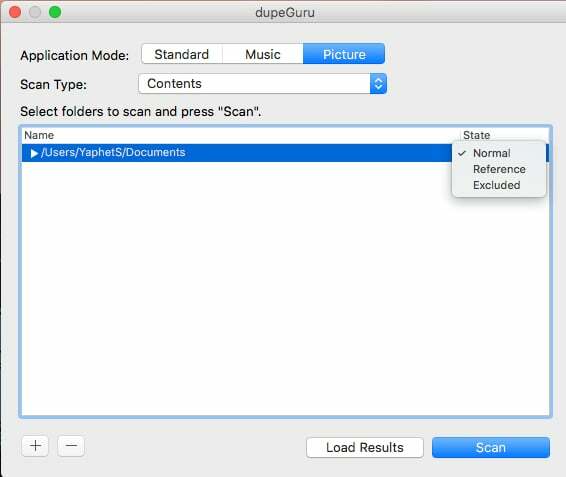
5. lépés: Várja meg, amíg a program befejezi a szkennelési folyamatot. Ha elkészült, részletes listát fog látni az összes ismétlődő fájlról. Most megtekintheti a részleteket, megtekintheti az előnézetet, valamint rendezheti vagy szűrheti a fájlokat.
6. lépés: Az összes téves felvétel kiválasztásához lépjen a Szerkesztés elemre, majd válassza ki válassza az Összes kijelölése lehetőséget a helyi hozzáférési menü listájából az alábbiak szerint.
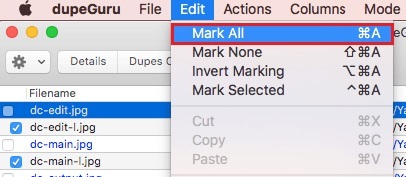
7. lépés: Most, hogy az összes kiválasztott ismétlődő fájlt egyetlen kattintással törölje, válassza a Műveletek lehetőséget, majd kattintson a Megjelölt elküldése a kukába lehetőségre.
Dicsőség! Az összes nem kívánt ismétlődő fájl egyszerre törlődik. Tekintse meg, milyen egyszerű és gyors a Mac teljesítményének felgyorsítása a dupeGuru segítségével.
Olvassa el még: Hogyan lehet törölni a különböző fájlformátumú másolatokat
A dupeGuru használatának lépései Windows rendszeren:
1. lépés: Töltse le és telepítse a dupeGuru-t Windows számítógépére.
2. lépés: Futtassa a segédprogramot, és válassza ki az Alkalmazás módot és a Szkennelés típusát.
3. lépés: Kattintson a + ikonra mappák hozzáadásához, majd kattintson a Beolvasás gombra. Most várja meg, amíg megkeresi a készüléket, hogy duplikált vagy azonos fájlokat keressen.
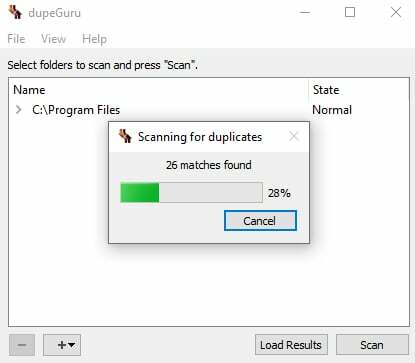
4. lépés: Miután a szkennelési folyamat befejeződött, megjelenik az összes ismétlődő fájlokat észlelt.
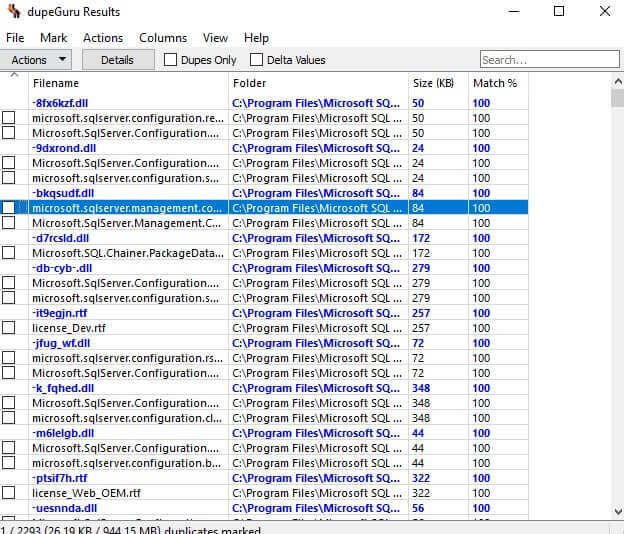
5. lépés: Szükség esetén rendezheti és szűrheti az ismétlődő beolvasásokat. És válassza ki az eltávolítani kívánt fájlokat.
6. lépés: Ha egy kattintással el szeretné távolítani az összes ismétlődést, lépjen a Mark opciót és válasszon Mindet megjelöl vagy a másik kívánt opciót.
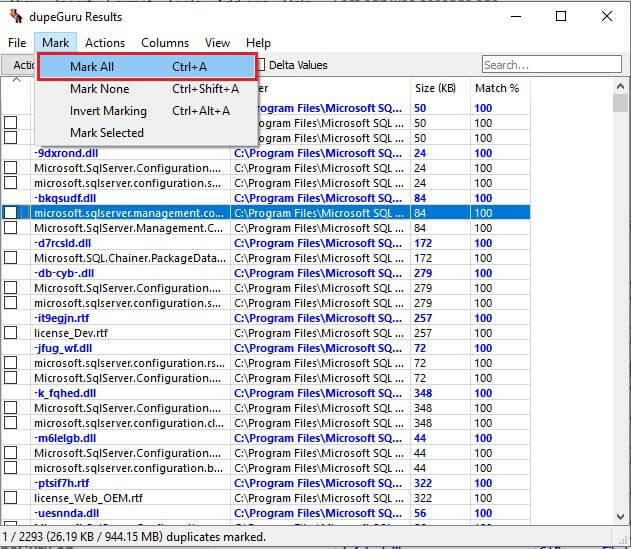
7. lépés: Ezután irány a Akciók és válassza ki Megjelölve küldje a Lomtárba vagy más kívánt opciót. Ha egy megerősítő mező kéri, jelölje be a Fájlok közvetlen törlése előtti négyzetet, majd a Folytatás lehetőséget.
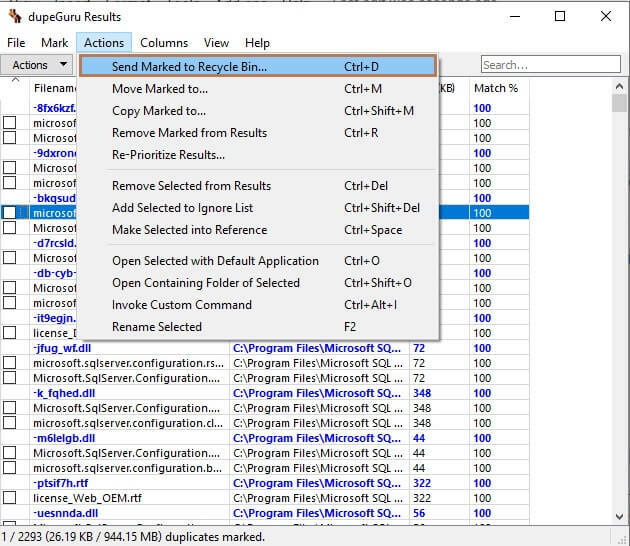
8. lépés: Várja meg, amíg a másolatkereső és -tisztító program befejezi a folyamatot.
Ez az egyik legjobb fényképmásolat-kereső eszközök kapható a piacon. Függetlenül attól, hogy ingyenes szoftverről van szó, a dupeGuru kiváló módja annak, hogy a PC-t rendezetten és továbbfejlesztve tartsa.
A dupeGuru használatának előnyei és hátrányai
Mint minden más szoftvernek, a dupeGuru használatának is vannak előnyei és hátrányai. Nézze meg őket alább:
Profik
- Könnyű és ingyenesen használható eszköz.
- Több nézet és beolvasási mód.
- Számos fájltípussal kompatibilis.
- A csalások felismerése fájlnév, tartalom stb. alapján.
- A nem kívánt ismétlődő fájlok gyors és megbízható törlése.
- Többnyelvű támogatás.
- Az ismétlődések eltávolítása egy kattintással.
- Tekintse meg a hamis felvételek előnézetét, mielőtt eltávolítaná őket.
Hátrányok
- A felület elavult.
- Nem tökéletes választás kezdőknek.
- Késik a teljes merevlemez keresése közben.
A dupeGuru árstruktúrája:
Mivel ingyenes licenccel rendelkezik, a dupeGuru segítségével bárki ingyenesen megkeresheti és eltávolíthatja a duplikált fájlokat. Nincsenek további díjak vagy díjak. Minden funkcióját teljesen ingyenesen érheti el.
Olvassa el még: A 10 legjobb másolatot kereső és eltávolító alkalmazás Mac rendszerre 2021-ben
Zárszó: dupeGuru Review 2021
Szóval, ez mind a dupeGuru áttekintéséből. Reméljük, hogy megtalálta azokat az értékes információkat a másolat fotótisztítóval kapcsolatban, amelyek segítenek meghozni az értékes döntést.
Ha úgy gondolja, hogy ezzel kapcsolatban kihagytunk valamit, amit meg kell említenünk, akkor azt a megjegyzés rovatban teheti meg. Javaslatait mindenképpen kiegészítjük az írással.
Mielőtt továbbmenne, további szoftverismertető cikkek elolvasásához iratkozzon fel hírlevelünkre, és kövessen minket a közösségi médiában: Facebook, Twitter, Instagram, vagy Pinterest.